Po pár týždňoch čakania „servírujeme“ posledný diel recenzie Leoparda. Zatiaľ čo naposledy sme hovorili v článkoch Mac OS X 10.5: Evolúcia a Mac OS X 10.5: História, architektúra o všeobecných charakteristikách a vývoji systému, dnes sa pozrieme na Leoparda samotného. Preberieme si zmeny v rozhraní, funkcie, evolúciu v jadre, bezpečnosť a mnoho iného.Najskôr zmeny, ktoré sa dotkli užívateľského prostredia a Findera. Apple mal totiž veľa dobrých dôvodov na zmenu, ktorá by mala priniesť do systému poriadok a zvýšiť tak jednoduchosť používania.
Vidíme, že po uvedení systému Mac OS X bol vzhľad pomerne divoký, isto v tej dobe pekný a efektný, ale výrazné pásiky často zhoršovali čitateľnosť písma. Pôvodný vzhľad mal však jedno výrazné plus. Bol navrhnutý ako jednotný celok a všetko bolo unifikované. V neskorších verziách sa v záujme použiteľnosti jednotlivé prvky upravovali, niektoré však nie a časom z toho vznikol Tiger, ktorý mal snáď na všetko graficky iný typ okna.
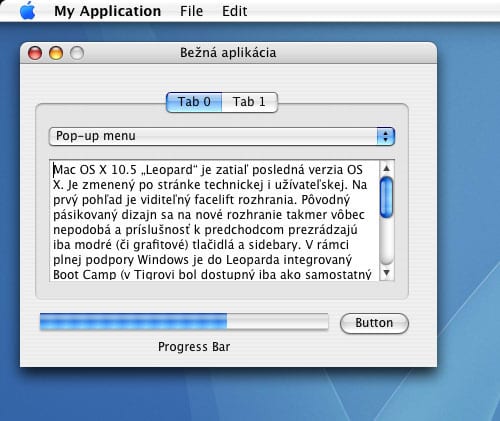
Z pôvodných systémov sa stratili prehnane výrazné prúžky a vzhľad sa stal profesionálnejší a iste aj lepšie použiteľný. Ale aplikácie iLife vyzerali úplne inak ako napríklad prehliadač Safari, ktorý zas nemal nič spoločné so vzhľadom aplikácie Mail. To bol problém, pretože aj samotný Apple presviedča vývojárov dodržovať isté štandardy. A tak teda prišiel s Leopardom vzhľad smooth metal, ktorý sme mohli prvýkrát vidieť v aplikáciach balíku iLife ’06.
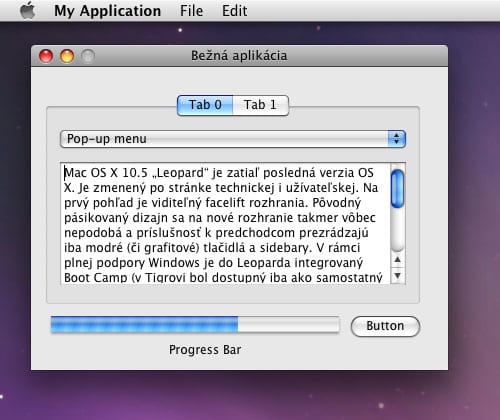
Základným cieľom bolo unifikovať rozhranie. Veľmi zjednodušene povedané, ak si aplikácia pýta podklady na brushed metal vzhľad, dostane smooth metal. Ak chcú aqua vzhľad, zasa dostanú len smooth metal, t.j. všetky programy sú rovnako šedé a pôsobí to jednotne. Zbytočne to nemätie užívateľa a aj estetický dojem by mal byť vyšší, ako keď máte na ploche rôzne typy okien. Ak však vývojár veľmi chce, nič mu nebráni vytvoriť si vlastný interface pre svoje aplikácie. Dobrým príkladom je napríklad GarageBand. Je s tým však zbytočne veľa práce a tak to nebude častý jav.
Nový vzhľad okien sa značne zmenil, rohy sú ostrejšie, všetko je bez pásikov a celkovo to pôsobí profesionálnejšie. Jediným prežitkom sú podľa môjho názoru aqua tlačidlá, ktoré sa už roky nezmenili a do nového rozhrania nezapadajú tak dobre. Zostala však možnosť zmeniť farbu týchto prvkov na grafitovú, čo mnohí iste ocenia. Pokiaľ hovoríme o majoritných zmenách v základoch rozhrania, nemožno neskritizovať veľký tieň, ktorý začali vrhať okná. Je podstatne mäkší a okná vyzerajú, že sa vznášajú nad plochou o niečo vyššie, ale v konečnom dôsledku tento tieň na tmavšom pozadí takmer nevidieť a sťažuje to vyhľadávanie aktívneho okna.
Tvrdej kritike je podrobovaný aj Dock. Jeho naleštené trojrozmerné prevedenie je na esteticky vysokej úrovni, ale použiteľnosť a praktickosť to zráža o dosť nižšie. Už v minulosti sa ľudia sťažovali na nenápadné čierne trojuholníčky označujúce bežiacu aplikáciu a teraz tu máme nenápadné modré svetielka, ktoré v spleti odleskov nájdete občas iba veľmi ťažko resp. môžete mať problém s bleskovou identifikáciou.

Môžete namietať, že to z hľadiska návrhu OS X nie je dôležitý údaj, ale ak máte naviac starší počítač alebo menej RAM, ktorý takéto lesklé efekty nezvláda, tak to dôležitý údaj určite je. Sú len dve cesty, ako z toho von. Jednou je prepnutie Docku do 2D módu zadaním nasledujúceho príkazu do Terminálu:
defaults write com.apple.dock no-glass -boolean YES; killall DockVýsledkom bude Dock, ktorý je podstatne podobnejší s predchodcom v starších systémoch, i keď s čiernym pozadím. Na tomto tmavom pozadí je dokonca vidieť aj modré svetielko signalizujúce spustenú aplikáciu, čiže tento trik sa pre veľa ľudí stane ideálnym a jednoduchým riešením problému.

Taktiež si môžete 3D Dock upraviť tak, aby bežiace aplikácie označoval nejaký rozumnejší útvar. To však vyžaduje trochu práce. Okrem vzhľadu Dock prešiel ešte jednou zmenou, známou ako funkcia Stacks. Myšlienka Stack-ov je celkom jednoduchá a príjemná, v praxi ale z tejto funkcie niektorí ľudia majú občas „záchvaty“ zúrivosti. Stacks by vám mali zjednodušiť život a udržať vašu plochu čistú bez zbytočných súborov a neporiadaku. Napríklad stiahnuté súbory sa ukladajú do Stacku s názvom Downloads, odkiaľ ich máte vždy po ruke. Po kliknutí sa prehľadne vyrolujú v mriežke, alebo menej prehľadne v mierne zakrivenom stĺpci a môžte ich otvoriť. V podstate je Stack každý priečinok vložený do Docku. Dokonca aj spomínaný Downloads Stack je len priečinok na disku a Safari ho má uložený ako cieľový adresár pre svoje stiahnuté súbory.
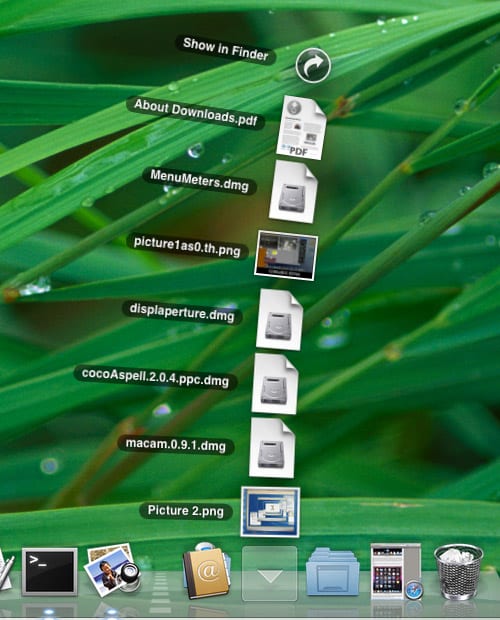
Problém je, ak v Docku radi nechávate veľa priečinkov ako odkazy na často používané umiestnenia. Každý priečinok sa v Docku zobrazí ako prvý súbor, ktorý adresár obsahuje a stane sa táto funkcia razom neprehľadná. Je síce niekoľko spôsobov, ako sa s tým vysporiadať, ale nie je to optimálne riešenie. Tiež chýba veľmi praktické zobrazenie v podobe zoznamu, ktoré v starších systémoch vyvoláte pravým kliknutím na priečinok v Docku. Veľmi rýchlo ste sa tak mohli dostať na potrebné miesto, ale v Leopardovi sa tak dostanete iba do nastavení daného Stacku. Ak chcete, pri kliknutí na Stack môžte podržať klávesu Command a miesto vyrolovania obsahu sa otvorí okno Finderu, z ktorého môžte rýchlo pokračovať ďalej (pozn. DB: aktualizácia Mac OS X 10.5.2, ktorá by mala byť vydaná cca do 7 dní už obsahuje vyrolovanie Stacku v podobe klasického zoznamu – adresárovej štruktúry).
Posledným kľúčovým prvkom rozhrania, ktorý prešiel zmenou, je Menu Bar. Aby dohnal moderné trendy, je čiastočne transparentný a taktiež rozostruje pozadie za ním. Je to iste pekné na pohľad, ale opäť to pre niekoho môže znamenať zníženie praktickosti používania. Zvlášť v kombinácií s farebnejšími obrázkami pozadia plochy.


V súčasnosti túto priehľadnosť bez aplikácií od tretích strán nie je možné vypnúť, i keď v najbližších updatoch sa očakáva zmena. Majitelia starších počítačov, ktorých grafická karta nemá podporu Core Image sú našťastie (?) od tohto problému oslobodení. Jednoducho ich Manu Bar priehľadný nebude, pretože použitý efekt bluru je nad možnosti ich strojov.

Finder
Negatívne kritizovaná súčasť predchádzajúcich systémov (Tiger a staršie) je práve Finder. Občas padne, občas nefunguje sieťovanie, občas narazíte na problém, keď mu chýbajú základné funkcie. Apple sa hrdo pýši, že Finder bol veľmi radikálne prepracovaný a snaží sa napraviť reputáciu tohto programu práve v Leopardovi.
Vďaka tejto snahe sa z Findera stal opäť o kus lepší softvér. Potešujúca je hlavne jeho rýchlosť, a to aj v prípade, že operujete so súbormi po sieti či cez internet. Aj keď nie je vždy technicky možné, aby sa súbory zobrazili okamžite, Finder v Leopardovi kvôli tomu už nepoužije farebnú loptičku smrti „beach ball“ a umožní medzitým pracovať s inými oknami. Platí to aj v prípade, že otvárate priečinok s tisíckami súborov, z ktorých majú mnohé vlastný náhľad.
Krok vpred urobila aj oblasť sietí. Všetky nazdieľané Macy a PC sú k dispozícií priamo zo sidebaru a môžte k nim veľmi pohodlne pristupovať a aj v nich vyhľadávať. A čo sa stane ak z niektorého vytiahnete sieťový kábel? V Tigrovi by sa vám v takej situácii Finder na pomerne dlhý čas „zablokoval“ a počítač by sa stal nepoužiteľný až pokiaľ by sa z toho nakoniec predsa len nespamätal. Teraz je to už inak a nestane sa nič hrozného, iba vás informuje že spojenie sa stratilo. Horšie je to však, ak spojenie spadne v momente, keď práve s pripojeným počítačom pracujete a prechádzate sa v jeho disku či zdieľate jeho plochu. Nastane totiž rovnaký kolaps ako kedykoľvek predtým, čo isto zamrzí. Príjemný je aj vstavaný screensharing. Ak sa pripojíte na vzdialený počítač, tak v hornej časti okna Finderu uvidíte tlačítko Share Screen. Následne zadáte iba heslo a môžte pracovať na vzdialenom počítači. Nemáte síce rovnaké rozšírené možnosti, ako pri použití plateného profesionálnym softvérom Apple Remote Desktop, ale na mnoho vecí to viac než dostačuje.
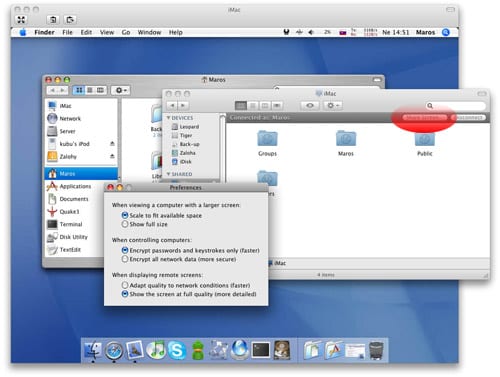
Veľmi populárna a medializovaná zmena je pribudnutie CoverFlow režimu okien, kedy jednotlivé položky vidíte s živým náhľadom v hornej časti okna. Občas je CoverFlow celkom praktický, napríklad pri prezeraní priečinkov s obrázkami. V mnohých prípadoch je to ale zbytočné a zabratá je tak priveľká časť okna a musíte často scrollovať.
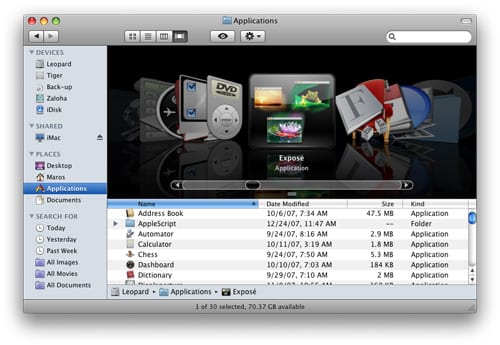
Práve kvôli funkcií CoverFlow sa zvýšilo maximálne rozlíšenie ikon na 512×512 pixelov a tie sa tak stali skutočne fotorealistické. Veď sa pozrite na obrázok tohto iMaca, je to štandardná ikonka alebo fotka z webu?

Nech už ste tipovali akokoľvek, správna odpoveď je prvá možnosť, teda jedná sa o štandardnú ikonku. Ak ste už na Leoparda prešli, môžte si ich všetky pozrieť v umiestnení:
/System/Library/CoreServices/CoreTypes.bundle/Contents/Resources
Šikovnému oku však neunikne, že medzi počítačmi chýbajú perly ako iMac G3 a iBook G3, príčina je jednoduchá. Systém na týchto počítačoch nepobeží, kvôli vypusteniu podpory G3 procesorov. Ďaľšia zmena Finderu sa týka samotného prezerania súborov. Aj keď CoverFlow dokáže vytvoriť náhľad textových súborov, obrázkov, videí či PDF dokumentov, občas to nestačí a potrebujete si obsah súborov pozrieť v skutočnej veľkosti, zvlášť to platí o texte. Toto zaobstaráva funkcia zvaná QuickLook. Aj keď ju Apple prezentuje ako samostatnú vychytávku, ovláda sa cez Finder, takže si dovolím zahrnúť ju do tejto kapitoly. V toolbare každého okna sa nachádza ikonka s piktogramom oka, ktorá vybraný súbor okamžite otvorí a umožní prehliadať ho bez spustenia materskej aplikácie. Ak si teda chcete pozrieť .DOC súbor a nemáte Word či nechcete čakať na spustenie aplikácie TextEdit, stačí kliknúť na zmienenú ikonku (alebo stlačiť medzerník), a bleskovo sa objaví čierne transparentné okno s náhľadom súboru. Výhodou je okrem rýchlosti aj možnosť rozširovať QuickLook plug-inmi. Vývojári tak môžu podstatne zlepšiť repertoár súborov, ktoré QuickLook spracuje aj bez nutnosti vlastniť aplikáciu, ktorou bol dokument vytvorený. Môžete sa napríklad pozrieť do ZIP súborov bez ich rozbaľovania alebo bleskurýchlo prezerať vektorovú grafiku vo formáte EPS a pod. Pluginy pre QuickLook nájdete v našom článku s množstvom trikov nie len pre Mac OS X Leopard.
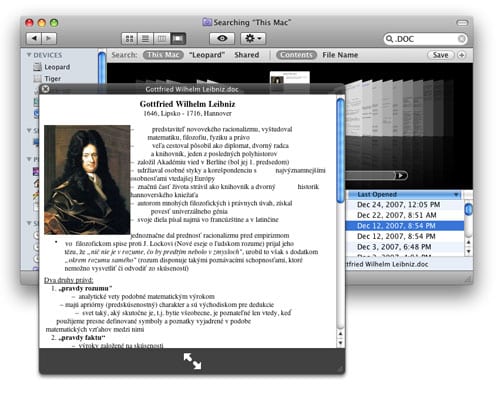
Iste viete, že si môžte pre každé okno nastaviť rôzne atribúty ako veľkosť okna, ikoniek, pozadie a typ zobrazenia. Všetko si Finder ukladá do neslávne známych (vyššie v článku spomenutých) súborov .DS_Store v každom konkrétnom priečinku, kde sa majú nastavenia aplikovať. V Leopardovi sa tieto veci až tak nezmenili, ale jeden z menovaných atribútov sa vymanil z moci konkrétnych priečinkov a príslušných .DS_Store súborov a to typ zobrazenia. Čiže všetky okná môžu (ale nemusia, ak chcete) mať aspoň jeden spoločný parameter.
Je to pomerne dobrá rovnováha medzi uniformitou rozhrania a možnosťou individuálnych nastavení pre konkrétne priečinky. Pokiaľ však neznášate zbytočnosti a máte radi veci tak jednoduché ako je to len možné, stále je prítomný aj mód bez sidebaru a toolbaru, ako tomu bolo v časoch prvých OS X vôbec. Stačí kliknúť na nenápadné zaoblené tlačidlo v pravom hornom rohu okna.
Time Machine
Najznámejšia funkcia v Leopardovi vôbec, aj keď sa v podstate nejedná o žiadny technický zázrak. Skutočná hodnota tohto zálohovacieho systému je, že je v systéme štandardne a je tak jednoduchý, že vďaka nemu si ľudia skutočne začnú dáta zálohovať. Jediné čo musíte urobiť, je kliknúť na ikonku Time Machine v Docku, vybrať zálohovací disk a to je všetko. Ak chcete upraviť niektoré nastavenia, nájdete ich v System Preferences. Môžte zálohovať na druhý disk v Macu, na druhú partíciu disku (neodporúča sa, lebo keď zlyhá disk, skončia všetky partície a zálohovanie tak stráca význam) alebo ideálne na externý disk. Známa nevýhoda je (zatiaľ, Apple pracuje na oprave) nemožnosť zálohovať na disk pripopjený na routri AirPort Extreme, pokiaľ neberieme do úvahy posledný produkt z dielní v Cupertine zvaný Time Capsule.
Záloha v Time Machine síce nie je bootovateľná, ale pri novej inštalácií systému môžte nechať preniesť nastavenia, aplikácie a dáta jedným kliknutím, a tak sa o veľkú nevýhodu nejedná. Dáta však môžte obnovovať aj parciálne prostredníctvom veľmi efektného (ak máte grafickú kartu s podporou Core Image, inak sa umelecká hodnota efektov stráca) a jednoduchého rozhrania. Stačí vybrať okno/adresár, kde by sa mali nachádzať vaše stratené dáta a kliknúť na Time Machine.
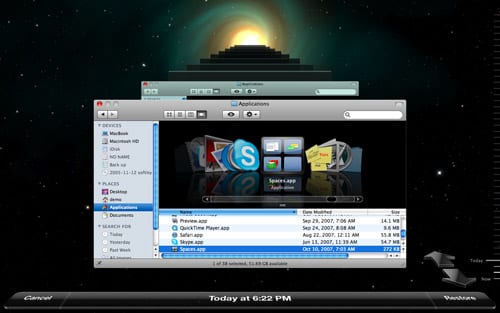
Prostredníctvom posúvníka sa budete presúvať späť v čase, až pokiaľ nenarazíte na správny súbor a necháte si ho zo zálohy obnoviť. V prípade, že si pamätáte názov súboru, môžte nechať Time Machine súbor nájsť automaticky. Všetko je teda úplne „user-friendly“, čo je najväčší benefit oproti ostatným operačným systémom, kde je pre bežného užívateľa zálohovanie ťažko dostupné či zložitejšie na ovládanie.
Systém zálohovania Time Machine je tiež prehľadný. Na cieľovom zálohovacom disku si vytvorí priečinok zvaný Backups.backupdb, v ktorom nájdete priečinky pomenované po jednotlivých počítačoch, ktorým zálohy patria. V každom priečinku s menom počítača nájdete priečinky nazvané podľa dátumu vytvorenia vo formáte RRRR-MM-ĎĎ HHMMSS. V priečinkoch sa nachádzajú všetky súbory, ktoré tomuto obdobiu prislúchajú. Ale nemusíte sa báť, že by ste po 10 dňoch mali na takomto disku 10 násobné množstvo dát ako v skutočnosti zálohujete. Aj keď každý priečinok sa tvári, že má v sebe každý jeden súbor, nezmenené súbory sa prenášajú do týchto priečinkov ako hardlinky a iba zmenené súbory sa prenášajú celé. Hardlink sa však tvári na nerozoznanie od originálu, vlastne sa ani nedá s určitosťou povedať, čo je originál a čo nie. Preto pokojne môžte skopírovať napríklad na CD jeden z týchto priečinkov a nestane sa vám, že si napálite iba odkazy. Zároveň však hardlinky nie sú nič iné ako ďalšie mená pre jeden súbor a zaberajú absolútne mizivé miesto na disku. Time Machine je tak pekná ukážka toho, ako krásne sa dajú použiť skryté UNIXové vlastnosti systému. Pokročilosť zálohovania Time Machine by sa mala zlepšiť s príchodom plnej podpory súborového systému ZFS, ktoú Apple odložil na neurčito.
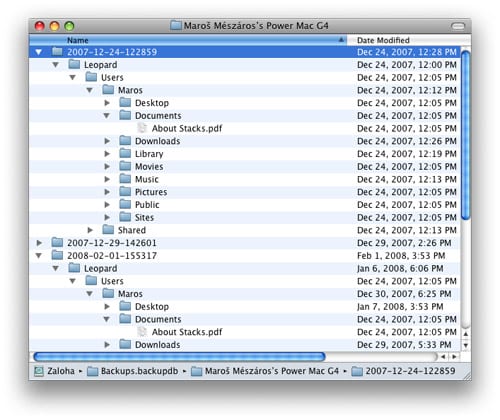
Spaces
Ak máte menší displej, pre funkciu Spaces budete mať iste pochopenie. Spaces je implementácia virtuálnych plôch, ktorá je jedna z najlepšie integrovaných, aké sme kedy mohli v operačných systémoch vidieť, podobne ako Time Machine v zálohovaní. Po prvom spustení si iba nadefinujete počet plôch a tiež môžte priradiť niektoré aplikácie ku konkrétnym plochám, alebo to urobiť kedykoľvek neskôr priamo z overview módu. Po zvolení napríklad aplikácie Mail vás systém efektne presunie na plochu s Mailom, ku ktorej môžete mať priradené ešte iné aplikácie spojené s internetom. Takto môžte tvoriť mnoho kombinácií a plôch pre jednotlivé typy činností.
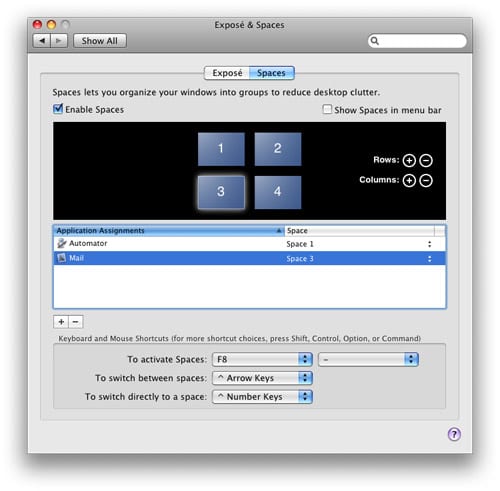
Ak potrebujete aplikáciu presunúť na inú plochu, štandardne k tomu slúži klávesa F8, alebo sa môžte prepínať z Menu baru, či použiť klávesovú skratku na priamy presun na inú plochu bez vstupu do overview.
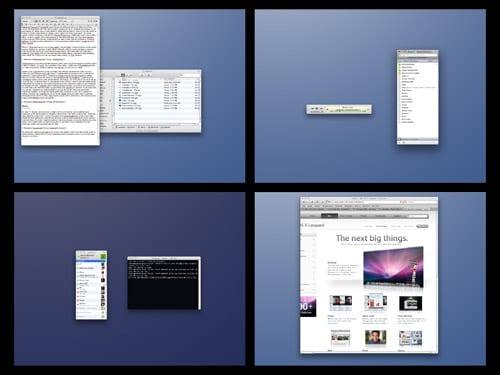
Jednoznačne sa jedná o užitočnú novinku a zrejme zrujnuje programátorov, ktorí celé roky pracovali na aplikáciach s rovnakým účelom. V Mac OS X Tiger sa na podobné účely virt. plôch používala aplikácia VirtueDesktops od nezávislého autora.
Ďalšie funkcie a vylepšenia
Leopard má viac ako 300 vylepšení a písať o každom podrobne by namalo význam, takže sa pokúsim zhrnúť to podstatné. Za zmienku stoja zmeny v System Preferences. Celkom poteší zjednodušenie a sprehľadnenie nastavovania sietí. Všetky sieťové rozhrania sú prehľadne usporiadané v zozname. Tie zložitejšie nastavenia, ktorými sa zvyčajne nemá cenu zaoberať nájdete pod tlačidlom Advanced. Je milé, že už nie sú rozhádzané po celom systéme ako kedysi.
Príjemnou zmenou je aj upravený panel Sharing, ktorý poskytuje lepšie nastavovanie atribútov pre dané služby zdieľania, i keď si na niektoré prvky nastavenia budete musieť zvyknúť.
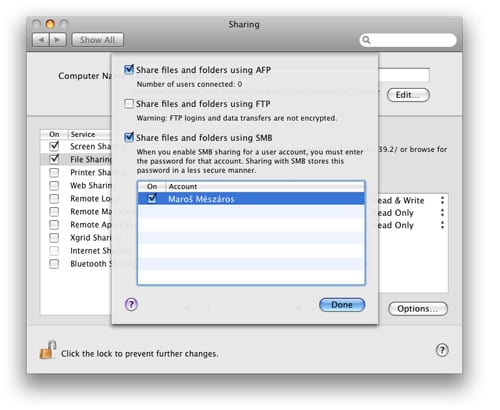
Aplikácia Disk Utility získala možnosť tvoriť, zlučovať a meniť veľkosť partícií v reálnom čase bez formátovania. Funkcia je ale iba grafická adaptácia nástroja hdiutil, ktorý bolo možné cez príkazový riadok používať už celé roky. Napriek tomu je to skvelá vec, pretože len málo ľudí o tom vedelo a ten kto aj o hdiutil vedel, nemal vždy dosť odvahy použiť ho.
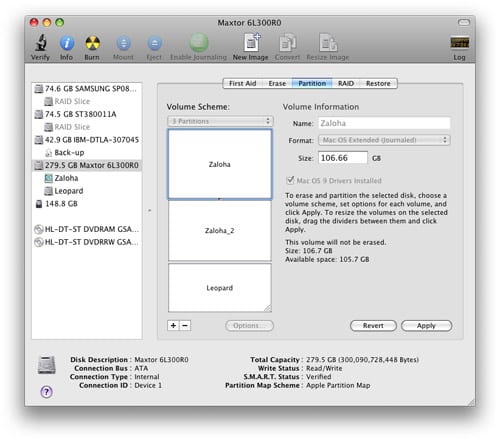
Užitočné sú aj ďalšie drobnosti, ako napríklad taby v Terminále. Tie vám umožnia presne to isté, čo napríklad taby v Safari, čiže minimálne ušetria miesto na ploche a spravia prácu v ňom o niečo pohodlnejšiu. Celkom vítaná je aj zmena v nastaveniach. Tu si môžte navoliť štýly okien, štandardný shell a mnoho iného.
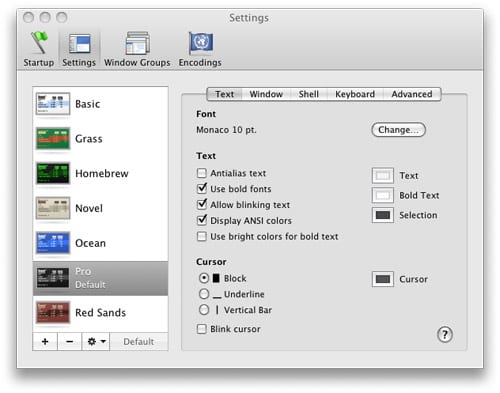
Ak si predplatíte službu .Mac, Leopard vás odmení funkciou Back to my Mac. V preklade to znamená, že kdekoľvek na svete ste, môžte sa pripojiť na váš počítač doma, akoby bol v lokálnej sieti a to aj bez nutnosti vlastniť pevné IP adresy. Vždy, keď sa IP počítača zmení, nahlási systém novú IP serverom .Mac, ktoré prichádzajúce pripojenie usmernia. Síce podobné služby už na internete existujú, ale jednoduchá integrácia priamo v systéme pre menej skúsených užívateľov nikdy nie je na škodu.
V Leopardovi pribudla aj možnosť utvoriť si vlastný widget z webstránky. Ak napríklad chcete mať prehľad o najnovšom dianí v MacBlog fóre, kliknite si v Safari na ikonku nožníc v hornej časti okna. Potom si vyberiete ľubovoľnú časť stránky a kliknete na Add. Obsah takto vytvoreného widgetu sa bude automaticky obnovovať, aby mal najaktuálnejší obsah. Občas to ale nefunguje ideálne. Zriedka sa stane, že sa pri pokuse vytvoriť takýto widget Dashboard zrúti, poprípade sa do takto vytvoreného widgetu obsah niekedy nenačíta ani po niekoľkých minútach. Dôvodom môžu byť komplikovane či neštandardne naprogramované webstránky, na ktorý je widget WebClip zatiaľ prikrátky a nevie si s nimi poradiť – je čo vylepšovať.
Vnútorné zmeny
Najväčšie zlato Leoparda sa skrýva pod kapotou, tak sa tam poďme pozrieť. Začnime kernelom, ktorý bol upravený tak, aby viac ťažil z viacerých jadier/procesorov. Kernel zbytočne neprehadzuje procesy z jedného procesoru na druhý, čo zvyšuje výkon, pretože tento fakt znamenal v minulosti častú (a zbytočnú) potrebu presúvania dát z jednej cache do druhej. Pri klasických viac-jadrových počítačoch ako iMac, kde je len jeden procesor a cache pamäť je zdieľaná to problém nebol, ale presedlajte na Mac Pro, či starší PowerMac, a pochopíte o čom je reč. Procesy sa za týmto účelom radia hierarchicky pre jednotlivé procesory a nie do jednoduchej línie.
V rámci zvyšovania výkonu sa vylepšila aj virtuálna pamäť. Princíp spočíva v tom, že sa vylepšilo určovanie dát, ktoré sú a ktoré nie sú aktuálne potrebné. Znížila sa tak šanca, že sa na pomalý disk presunú dáta, ktoré si o pár cyklov vypýta nejaká aplikácia. Poteší ešte jedna vec. Keď povypínate aplikácie, alebo s nimi prestanete pracovať a zníži sa množstvo potrebnej pamäte, Swap súbor sa zmenší. Nebude vám na disku „strašiť“ 4GB swap po tom, ako všetko vypnete a píšete v TextEdite.
S jadrom je úzko spätý ešte sandboxing. Tento pojem pre väčšinu z vás nebude až taký neznámy. Jedná sa o akýsi uzavretý priestor pre jednotlivé procesy, ktoré by mohli znamenať potencionálne bezpečnostné riziko. Tým je zamedzený prístup k službám, ktoré by mohli zneužiť a nepotrebujú ich. Majú tak vyhradené súbory s ktorými môžu manipulovať, segmenty zdieľanej pamäte, porty a podobne. Jednoduchý príklad to povie zrozumiteľnejšie, malo by mať Safari možnosť inštalovať doplnky kernelu alebo pracovať so SSH? Nie. Takže to už ani nemôže robiť. Sandboxing v Mac OS X je vytvorený tak, aby tieto obmedzenia užívateľ nemohol procesu zrušiť ani keď veľmi chce. Táto technológia je často používaná aj v rôznych distribúciach Linuxu, kde sa úspešne uchytila. Obdobne pristupuje k tomuto problému aj Windows Vista.
Posledná užitočná zmena na úrovni kernelu, ktorá stojí za zmienku je dynamické trasovanie DTrace vyvinuté spoločnosťou Sun Microsystems. Je určená hlavne developerom, ktorý zodpovedne testujú svoje programy. Veľmi zjednodušene povedané, ak píšete aplikáciu alebo súčasť systému, je isté, že budete občas jadru musieť položiť otázku, či sa exekúcia daného kódu už môže spustiť pomocou nejakej podmienky, alebo kedy sa niečo spustilo, kedy sa niečo pokazilo a mnoho iného. Tieto kontrolné otázky v debug móde sú prakticky nevyhnutné a postupom času spomaľujú, pretože je ich veľmi veľa a padajú niekoľko tisíc krát za sekundu. Vďaka DTrace môže utvoriť v jednoduchom jazyku „D“ kontrolné skúšky na úrovni kernelu, ktoré sa dajú po vytvorení finálnej verzie ľahko odstrániť, respektíve nespustiť, pretože sú vytvorené v podobe malého textového súboru. Jediné čo potrebujete, je bežať a byť prihlásený ako root. Môžte tak lepšie skúmať úzke hrdlá aplikácií, zlepšovať ich výkon, sledovať odchýlky v chovaní. Pritom ak je DTrace zapnutý, systém spomaľuje minimálne, dokonca až tak, že môže byť aktivovaný aj vo finálnej verzií aplikácie a ľahšie sa budú identifikovať problémy s výkonom na konkrétnom počítači. Aby ste mohli robiť niečo podobné bez DTrace, museli by ste použiť špeciálny monitorovací software napísaný pre každú aplikáciu zvlášť. Toto jednoduché monitorovanie zrejme bude časom viesť ku skvalitneniu softwaru. Bonusom je pekné GUI aplikácie Instruments, pomocou ktorého všetky tieto informácie z DTrace získavate.
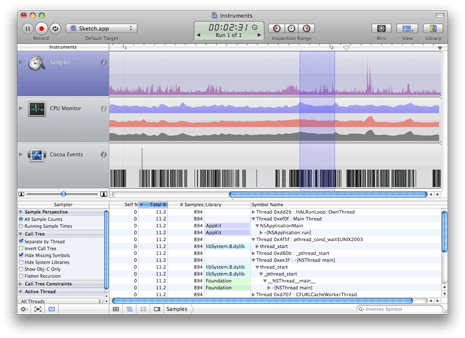
Vylepšenie nastalo aj v oblasti súborových systémov, nie, reč nebude o podpore čítania ZFS, ale o FSEvents frameworku. Vďaka nemu budú môcť aplikácie sledovať zmeny v súboroch a pružne na ne reagovať. Ak sa tento framework použije a aplikácia zmení nejakú časť súborového systému, napríklad v priečinku zmení súbor, ostatné aplikácie o tom dostanú informáciu. Môžu tak okamžite načítať dáta z tohto upraveného súboru a zmeny nemusia sledovať pomocou nejakého cyklu, čiže v konečnom dôsledku to môže v niektorých prípadoch zlepšiť výkon (napr. aktualizácia práve otvoreného grafického súboru, ktorý ste medzičasom upravili v inej grafickej aplikácii – Photoshop si to kontroluje práve cyklom nastaviteľným v preferenciách).
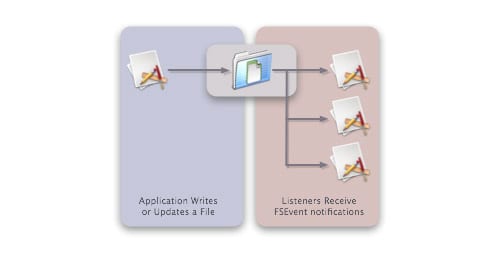
Taktiež je pomocou FSEvents možné ľahko zmeny zaznamenávať a tvoriť o nich záznamy. K tomu dostali vývojári do rúk aj FSCopyObject, čo je volanie, s ktorým ich aplikácie budú môcť pracovať so súbormi (kopírovať, mazať…) a ich metadátami rovnako rýchlo a integrovane ako Finder.
Ale nie len vývojári majú právo na krajší život, viete si predstaviť ako skomplikovaný je život administrátora, ktorý sa snaží presadiť Macy vo firemnom prostredí? Doteraz im úsmev z tváre zrážalo NetInfo, prebraté ešte z pôvodného NeXTStepu. Je to vo svojej podstate databáza, z ktorej sa načítavajú dáta o užívateľských účtoch, e-mailových konfiguráciach, tlačiarniach, sieťových filesystemoch a počítačoch. NetInfo bol veľmi proprietárny spôsob uchovávania informácií nekompatibilný so zvyškom sveta. Všetky dáta sa uchovávali v súboroch, s ktorými sa dosť ťažko pracovalo. Leopard prišiel s novým riešením a administrátori si ho zapamätajú ako Local Directory Services (dslocal). Všetky tieto potrebné informácie sa nachádzajú v obyčajných a oveľa ľahšie použiteľných konfiguračných XML súboroch v adresári:
/var/db/dslocal/nodes/
Globálnejšie ladená zmena systému je prechod na 64-bit. A to od vrchu až po spodok, ako poznamenal Jobs v keynote. Aplikácie na túto zmenu pripravené získajú pomerne veľa. Nie len že budú mať väčšie registre, ale dostanú ich aj viac, k tomu ešte lepšie adresovanie. Ale len pokiaľ hovoríme o x86_64 architektúre. Staré Intel procesory s 32-bit architektúrou totiž mali menej registrov a aplikácie boli takto prispôsobené. Nové procesory Intelu majú registrov viac a aplikácie to môžu konečne využiť aj na Macoch. Pri PowerPC architektúre sú počty registrov stále rovnaké a tak tu dochádza iba k ich zväčšeniu, čiže benefity budú trochu menšie a nedisponujú ani relatívnym adresovaním. To sú pomerne významné zmeny a tak 64-bitové univerzálne binárne aplikácie musia obsahovať kód hneď pre štyri architektúry, tj. 32-bit PPC (procesory PowerPC 7400, známe ako G4), 64-bit (procesory PowerPC 970 s menom G5), 32-bit Intel procesory (prvé Intel Core ako v prvom iMacu s Intelom vôbec) a samozrejme najnovšie 64-bit Intel Core 2 Duo procesory. Toto bolo možné už v Tigrovi, ale len pri aplikáciach bez grafického rozhrania, a tento limit bol odstránený. Kvôli tomu bolo veľa frameworkov prepísaných. Leopard si teda natívne poradí s každou aplikáciou, jediným obmedzením je, že nepodporuje žiadny hybridný mód. Znamená to, že 64-bitová aplikácia nemôže používať 32-bitové plug-iny a opačne.

Prekvapivé (pre niekoho) môže byť, že kernel je stále 32-bitový, aby sa zachovala kompatibilita s existujúcimi ovládačmi. Zamedzilo sa tak zbytočne veľkému množstvu rôznych verzií systému a nemätie to užívateľov. Taktiež Carbon zostal v 32-bitovej podobe a nikdy sa do 64-bitovej nedostane, pretože tak Apple zavelil. Dnes to neznamená problém a nebude znamenať ani zajtra, ale z dlhodobého hľadiska je tak Carbon odsúdený na pomalú smrť (pozn. DB: Adobe CS3 software je postavený na starom Carbone, pri prechode na 64-bit Cocoa by sa musel naprogramovať kompletne odznova, možno CS4/5).
Výrazná zmena, ktorá ale už nie je v tých najhlbších častiach systému napriek názvu Core, je Core Animation, ktorý rozšíril rodinu aplikačných služieb. Jeho cieľom je priniesť programátorovi možnosť tvoriť v aplikáciach animácie bez toho, aby musel ísť až k OpenGL a podobným zbytočne náročným veciam. Pomocou ľahko ovládateľného API môže tvoriť až neuveriteľne komplexné aplikácie pracujúce s videom veľmi jednoducho. Ale len pokiaľ hovoríme o 2D priestore. Core Animation dokáže pracovať s vrstvami a môžu sa vzájomne prekrývať, ale nie v 3D móde. Ak ste videli Apple keynote, iste budete namietať, že to nie je pravda, ale táto demonštrácia bola napísaná aj s pomocou OpenGL a kontrolné prvky boli vložené ako QuickTime vrstva. Na Core Animation závisela len časť grandióznej scény. Napriek tomu Core Animation umožňuje vytvárať veľmi veľa efektov a animácií, a to prácu s mnohými tisíckami vrstiev bez radikálneho spomalenia.

Ak bude programátor chcieť nejaký objekt/grafiku efektne nechať rozplynúť, nadefinuje že v čase A bude mať vrstva 100% viditeľnosť a v čase B bude mať 0% viditeľnosť. Spolu s niekoľkými dodatočnými kúskami kódu tak vytvorí príjemnú animáciu strácania sa s malým dopadom na výkon pomocou pár desiatok riadkov kódu. Napriek tomu, že sa jedná prevažne o 2D, všetko urýchľuje grafická karta, vrátane prehrávania videa a ďalších efektov. Mimochodom, aj OpenGL bolo upravené tak, aby sa na GPU grafickej karty prenieslo ešte viac výpočtov, ako to bolo doteraz. Procesor je odľahčený od výpočtov, ktoré grafická karta ráta rýchlejšie.
Keď sme už pri rozhraní, dôležitá zmena je aj nezávislosť na rozlíšení. Ak sa teraz pozriete na zatváracie kruhové tlačidlo okna, ktoré má 16×16 pixelov, je tak akurát veľké, aby sa naň dalo pohodlne kliknúť. Jeden pixel je v dnešnej dobe pomerne veľký a priemerný displej má od 72 do 100 PPI (tj. pixelov na palec). Predstavme si aké to bude, keď sa na trh dostanú nové displeje, ktoré budú mať napríklad 200 DPI (iPhone displej má hustotu pixelov až 160 PPI). Naše zatváracie tlačidlo bude oveľa menšie. Bude fyzicky rovnako veľké, ako keby dnes malo 8×8 pixelov. Chcete sa triafať do niečoho tak malého? Rozhodne nie! A preto je tu nezávislosť na rozlíšení, ktorá umožní ovládacie prvky zväčšovať bez straty kvality. Ako iste viete, dnes je také tlačidlo definované pomocou bežnej bitmapy. Keď ju zväčšíte, kvalita poklesne. V Leopardovi je však možné takéto prvky definovať vektorovo pomocou XML súborov. Je to oveľa rozumnejšie riešenie, ako keby sa použili bitmapy. Tie by totiž boli už príliš veľké a spomaľovali by, zatiaľ čo definovať základné tvary vektorovo je veľmi úsporné na kapacitu. Miesto toho, aby ste nakreslili obrovský kruh a túto bitmapu uložili, jednoducho napíšete iba základné vlastnosti, ktoré tento kruh má mať (polomer, farba) a týchto pár riadkov textu použijete. Avšak definovať niektoré útvary vektorovo dá veľa práce. Napríklad vektorový checkbox má skromných 2800 riadkov. Ale podarilo sa, a veľa z toho, čo vidíte na obrazovkách vašich Macov s Leopardom je krásna vektorová práca, zatiaľ ale nie úplne všetko. Preto je Resolution Independence možné brať skôr ako prípravu na budúcnosť než skutočné zahájenie paľby.
Bezpečnosť
Pri uvedení Leoparda bola prakticky okamžite objavená vážna „chyba“ s firewallom, ktorý napriek zvoleniu blokovania všetkej komunikácie na každom porte prepúšťal packety. Ale bola to skôr mediálna záležitosť a hranie sa so slovíčkami. Bol síce defaultne vypnutý, ale deravý rozhodne nie. Pri možnosti blokovať všetky packety totiž niektoré prešli, ale to len preto, že bol aj po zvolení tejto možnosti aktívny príjem pre aplikácie, ktoré užívateľ potrebuje. Neskôr sa premenovala voľba Block all incoming connections na Allow only essential services, čo skutočne vystihuje realitu. Nemusíte sa báť, že IPFW firewall na Macu bol deravý. Aktívne zostanú iba porty pre služby, ktoré na svoju funkčnosť spojenie z vonku nevyhnutne potrebujú, napríklad iChat.
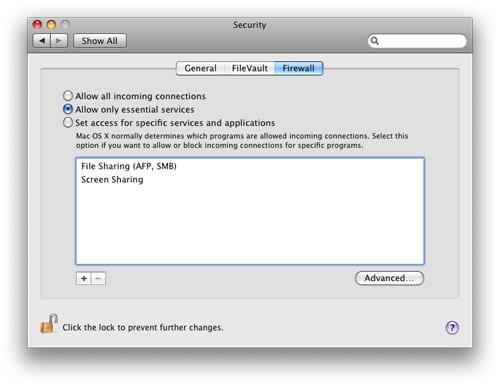
Nie len firewall je dôležitý pre bezpečnú prácu s počítačom. Iste občas stiahnete nejakú aplikáciu s internetu, ktorá nemusí byť vždy z overeného zdroja. V dnešnej dobe je totiž problém nabúrať sa do počítača zo siete a využívajú sa útoky za pomoci užívateľa, napríklad pomocou e-mailu a WWW stránok, napríklad podhodením falošnej aplikácie, ktorá obsahuje škodlivý kód. Pri prvom spustení stiahnutej aplikácie sa vás Safari spýta, či si želáte aplikáciu spustiť a ukáže jej pôvod a prípadne digitálny podpis autora aplikácie. To vám dá istotu, že aplikácia nebola útočníkom modifikovaná. Podobne funguje napr. Windows XP so SP2 alebo Windows Vista.
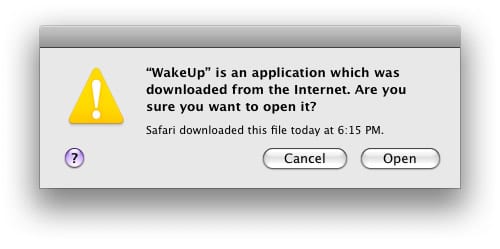
Ak sa vám napriek tomu dostane do počítača exploit, Leopard mu skutočne znepríjemní život novinkou zvanou Library Randomization. Bežný postup práce učebnicového exploitu sa zakladá na útoku Buffer OverFlow, teda pretečenie zásobníku. Keď totiž programy vo vašom počítači pracujú s dátami, majú pre ne vyhradený istý priestor v pamäti. Ak exploit pošle do vstupu aplikácie viac dát, než je schopná pojať, zapíše ich do okolitých častí pamäte, ktoré pre ňu nie sú určené. Tieto dáta v nesprávnych častiach pamäte, napríklad kód na prevzatie kontroly nad systémom, môžu byť neskôr spustené aplikáciou, ktorá si z prepísaného priestoru chce načítať knižnicu, ale miesto nej spustí kód. Jednotlivé priestory určené knižniciam sú statické a ak ich útočník pozná, ľahko to zneužije. Ak však systém bude priestory dynamicky meniť po každom reštarte, útočník nebude môcť zistiť, kam má poslať nadbytok dát a kde by sa potencionálne uložili, čiže je nulová pravdepodobnosť, že sa niekedy spustia. A presne táto dynamickosť priestorov sa volá Library Randomization a nájdete ju konečne aj v krabici s Leopardom. Zatiaľ sa to považuje za extrémne silnú prekážku v útokoch a drvivú väčšinu škodlivého softvéru bez milosti odrovná. Doteraz sa totiž spoliehalo na to, že programátor sám nasadí limit na vstupné dáta a aplikácia by tak bola proti útokom chránená, ale spoliehať sa na ľudí (programátorov) bol predsa len priveľký hazard.
Praktický je Guest Account (hosťovské konto), ktorý bude asi poklad pre majiteľov internetových kaviarní. Užívateľ prihlásený pod takýmto kontom môže pristupovať na internet, môže používať e-mail a podobne. Po odhlásení sa ale všetky zmeny a osobné dáta vymažú. Znie to dobre, ale experti upozorňujú na niektoré problémy. Takýto užívateľ sa môže pripojiť na iný počítač či sieťový disk a spojenie zostáva aktívne aj po odhlásení a nasledujúci/ďalší užívateľ k nemu môže veselo pristupovať.
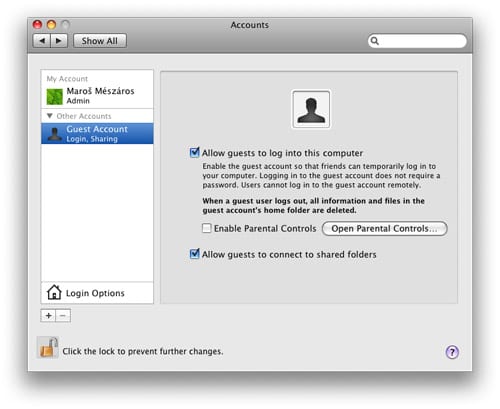
Taktiež môže meniť nastavenia bezdrôtovej siete a čokoľvek nepríjemné s nimi urobí, po odhlásení sa už nastavenia nevrátia do pôvodného stavu. Posledný problém sa týka možnosti pridať niečo ako Cron job a nechať ho spustiť aj v momente, keď bude prihlásený niekto iný. Je to možno hŕstka drobností, ale v konečnom dôsledku by mohli zamávať s použiteľnosťou tejto funkcie, hlavne keď práve Guest účet je vždy veľkým pokušením pre rôznych „kutilov“, ktorí musia na verejných počítačoch niečo aspoň trochu zničiť/prestaviť a dokázať si tým svoje schopnosti.
Pribudlo však aj mnoho iných malých zlepšení. Napríklad šifrované diskové obrazy používajú 256-bitový kľúč, a to aj napriek tomu, že aj pôvodný 128-bitový ešte nikto neprelomil. Užitočná je aj podpora podpisovania SMB packetov a teda umožnenie šifrovanej komunikácie s Windows servermi, čo pomôže Macy integrovať do firemnej sféry.
Rýchlosť
Minimálne požiadavky pre inštaláciu Leoparda sú 867 MHz G4 procesor, 512 MB RAM a 6 GB voľného miesta na HDD. Keď som však presne takýto počítač použil (až na HDD, kde som mal oveľa viac miesta), zistil som že stačí tak akurát na inštaláciu a možno ešte písanie v TextEdite. Na takto slabé počítače sa tento systém nehodí. Ak rozšírite RAM na 1 GB, všetko je vporiadku, ale nerovná sa to výkonom Tigra. Pri dvoch GB RAM boli aj na pomalej G4-ke výsledky uspokojivé. Tento systém som mal k dispozícií na skúšku aj na PowerMacu G5, ktorý navyše podporoval aj Core Image efekty a mal som teda priehľadný Menu Bar a Time Machine bol pekne animovaný. Napriek tomuto nárastu roztopašných efektov bolo všetko v poriadku a oproti Tigrovi bolo cítiť jasné zrýchlenie.
Ak veľmi chcete, systém môžte nainštalovať aj na počítače s pomalším G4 procesorom bez väčších prekážok, i keď to neodporúčam. Čo však nemôžete, je inštalovať na G3 procesory. Z technického hľadiska sú to historické kusy a vyradené boli zrejme kvôli absencií AltiVec jednotiek.
Situácia pri počítačoch s Intelom je úplne iná, tam Leopard proste lieta. Odporúčam však čo najväčšie množstvo RAM, Leopard si s ňou vie poradiť lepšie ako Tiger a na disk swapuje naozaj iba keď je RAM úplne preplnená. Na Intel sa Leopard skutočne hodí, a ak máte na vašom Intel Macu Tigra, nenechajte sa dlho presviedčať na upgrade, aspoň v prípade že je pre vás výkon prvoradá veličina.
Záver
Leopard prináša veľké množstvo zmien, aj keď mnoho z nich bežný človek nepostrehne. Tie najviac medializované, ako Time Machine a Spaces sú síce zaujímavé, ale to najlepšie sa aj tak udialo vo vnútornom návrhu, preto aj keď vás nové funkcie nezdvihli zo stoličky, nie je najhorší nápad vynaložiť peniaze a čas na upgrade. Neznamená to však, že Leopard definitívne odpísal Tigra, zvlášť majiteľom starších počítačov by som neodporúčal okamžitý upgrade. Leopard sa totiž bez dostatočného (2 GB) množstva RAM vlečie, a bez dobrej grafickej karty (Radeon 9600 a novší) ste ochudobnení o množstvo zaujímavých efektov. Na druhej strane, na nových Intel počítačoch predvádza ukážkové výkony a je rýchlejší. Zrejme za tým stojí fakt, pre ktorú platformu Apple začal optimalizovať systém.
Klady:
- unifikované užívateľské rozhranie
- nové funkcie, ktoré budú ľudia skutočne používať a nie sú v systéme len preto, „aby tam boli“
- responzívnejší Finder, lepšie vyriešené sieťovanie
- výborný výkon na Macoch s Intel procesorom
- zvýšená bezpečnosť a stabilita
- Swap súbor sa konečne naučil zmenšovať sa, keď nie je potrebný
- nové možnosti pre vývojárov, optimalizácia výkonu aplikácií vďaka DTrace, jednoduchá tvorba animácií pomocou Core Image
Zápory:
- znížená použiteľnosť niektorých prvkov rozhrania, ako napríklad Dock
- nepresvedčivé výkony na počítačoch, ktoré sa blížia minimálnym požiadavkám, zvlášť pokiaľ by mali len odporúčané minimum 512 MB RAM, čo je prakticky nepoužiteľné množstvo
- Sandboxy sú skvelé, len keby boli lepšie zdokumentované a týkali sa aj aplikácií, ktoré to naozaj potrebujú
- Guest Account v sebe skrýva viacero bezpečnostných nedostatkov, ktoré by mohli v komerčnej sfére spôsobiť vážne problémy
Zdroje:
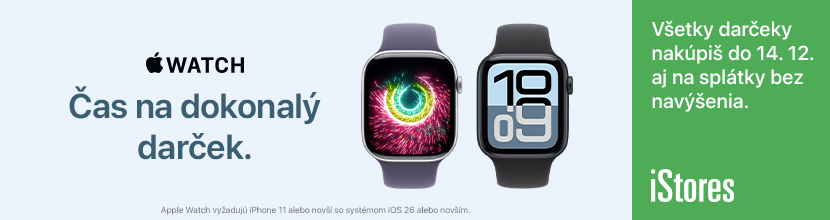
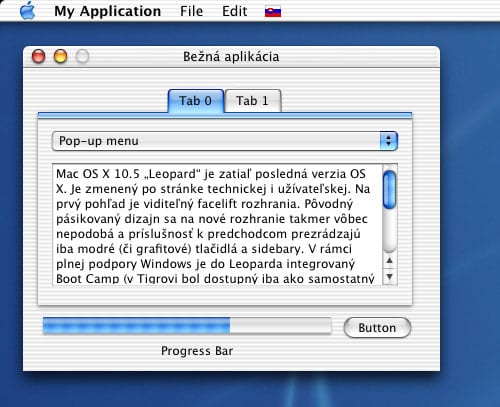







komentárov
Maros, ja s teba umrem ! :D
Kto to ma citat ?
Ale inak je to super napisane, tolko informacii pokope podane spravnym sposobom.
Hmmm super …. Ale priehladnosti a dock pre mňa vôbec problém nepredstavujú… Nastavil som si takú šedú fotku kameňov v hmle a všetko je pkne viditeľné aj bodky pod aplikáciami. Jedine čo ma trápi, že je problém s prístupom k externým diskom s formátom Ext3. Niekedy funguje v poriadku niekdy nečíta veľké súbory. Inak pohoda. Podpora programovania je super to som prekvapený ako to je vymakané… (Dtrace)
super clanok !
sice mozno az moc dlhy , ale inak fajn ;)
Pouzivam Dock tak ako je, len som si zmenil tie biele bodky na cierne trojuholnicky ako to bolo v Tigrovi a plne mi vyhovuje. Myslim, ze ta vlna odporu voci Leovmu docku je trocha prehnana !)
Hmm, „vyvinute Solarisom“ … :) To je akoby si povedal „vyvinute Windowsom“ alebo „vyvinute Linuxom“ … Operacny system si sam nove veci vyvijat nezvykne. Ale inak super clanok, diky!
a nemysllite ze je cas priznat ze vista zacina mat podobnu uroven ako mac ;) ? ja viem vela veci nie :D ale zas vela ano. Plochu visty som si upravil trochu v style mac, mam stardock, mam hore ponukovu listu, pouzivam itunes(koli ipodu a celkovo som si zvykol) ,,, myslim ze keby sa spojili plusy z win a plusy z mac, a odstranili minusy z oboch systemov ;) ….. viem je to utopia ale pekna :D
Dock i menu bar mi vyhovují více než v Tigerovi, naví dock mam 99% času zkrytej. Docela bych uvítal podrobnější článek o Back To My Mac. Jak to funguje v praxi, jaký OS s tim pracujou a tak….
Zapomněl jsi zmínit Parental Control-novinka, která mě s… :)
mha: souhlasim mam taky 3D dock a v pohode, akorat jsem si zmenil jeho barvu na cernou. a nijak mi neprijde spatny, me osobne se libi vice nez 2D
Chvalim – fakt krasny clanok
velmi fajny clanok, sice som o vacsine veci uz vedel az na tie developerske finticky, ktore ma ale pomaly zacinaju presviedcat ze by som mal skusit nieco sprogramovat aj na macu :)
Ahoj Maroš. Podľa mna si mal článok rozdeliť na dve časti. Nebolo by to také dlhé a zároveň by si sa vyvaroval mnohých nepresností, kt. tam sú. Ono to tak zväčša býva. Ak sa snažíš pokryť príliš veľkú oblasť, môže sa ti podariť taký „skvelý“ výrok ako už spomínaný „DTrace vyvinutý Solarisom“.
Nechce sa mi vypisovať všetky korekcie, vyberiem len 3:
Time Machine:
TM vie (po zásahu) zálohovať aj na CIFS, AFP, NFS, atď. disky. Spájať TM s príkladom využitia „UNIXových vlastností“ OS X je tak trocha prihrievanie si „unixovej“ polievky. Napr. aj Win2003 Server a niektoré verzie Visty majú implementovaný veľmi podobný mechanizmus známy ako Shadow Copy. Ten nemá akurát chutné GUI ako TM. Systém je veľmi podobné. TM je v prvom rade sprístupnenie snapshotovania súborového systému pre masy. Takéto niečo sa dalo robiť aj v OS X 10.4. Chýbalo len pekné GUI a zopár démonov k tomu. Tech. detailami sme sa a sa budeme zaoberať u „nas“.
DTrace:
Dtrace bol primárne vyvinutý pre administrátorov Solarisu. Táto tematika je príliš zložitá aby sa tu dala laicky popísať pár vetami. Z pohľadu nás, používateľov OS X, je veľmi dôležité, že Apple filištínsky osekal DTrace tak aby niektoré procesy nemonitoroval. Najmä tie, kt. súvisia s DRM a iTunes :). Existujú však patche ako toto „napraviť“.
FSEvents:
Tejto téme sa celkom dobre venuje John Siracusa na Ars, takže len doplním dôležité, čo v článku malo byť a nie je. FSEvents maju prapôvod v BeOS. FSEvents sme mali aj v Tigrovi, lenže nie najšťastnejšie implementované (/dev/fsevents). Uvedomili si to aj vývojári a v Leovi už máme komplet nový FSEvents framework. Toto je podstatný dôvod zlepšenia Spotlightu v Leovi, kt. je naviazaný práve na FSEvents. Tech. detaily môžete naštudovať na Amitovom kernelthreade.
Rovnako o firewalle v OS X sa už toho popísalo veľa. Vačšina „zaručených“ informácií boli FUD vyvolávajúce tak akurát psychózu o zlej „bezpečnosti“ OS X.
Musím povedať, že predchádzajúce 2 diely sa mi páčili viac. Tento diel by bolo ešte treba „doladiť“. Napriek tomu Maroš odviedol dobrú robotu a želám(e) mu veľa zdaru pri písaní dalších článkov.
Good job!
Matko: Keď si musíte nastaviť pozadie plochy špeciálne pre to, aby ste videli niečo v Docku, tak to podľa mňa optimálne riešenie nie je, ale názor vám neberiem.
branok: Logiku to síce nehádzalo, ale to sa stáva, keď človek píše uprostred noci. Už som to opravil.
Don Martinello: Ďakujem za vyčerpávajúce doplnenie.
Skoda, ze ide o posledny clanok z tejto serie. Bolo to velmi zaujimave citanie, zaujali ma najma informacie ohladom jadra, ktore boli pre mna dost novinkou. Napriklad som netusil ako je mozne, ked som vo Photoshope mal otvoreny subor, kt. som presunul do ineho adresara a nasledne v PS ulozil. PS mi ho neulozil znova do povodneho adresara, ale tam kde sa prave nachadzal – na novej pozicii. Teraz uz viem, ze to ma za nasledok FSEvents framework.
I ked serial skoncil, dufam ze v niecom podobnom este tu na MB budes pokracovat.
Podlě mě ten názor na grafické prvky moc nesouvisí se zápory systému. Je to spíše subjektivní věc. Mě osobně průhlednost nabídek vůbec nevadí, zkoušel jsem všemožné tapety a nesetkal jsem se s nějakou horší čitelností. Podle mě je to dobře udělané. Podobně jako dock. Nenápadná kulička nikterak neruší a jen když chci vědět, zda aplikace opravdu běží tak si ji všimnu, což považuju za výhodu. V Tigerovi byly černé trojúhelníčky až moc výrazné a odpoutávaly zbytečně pozornost.
Jinak článek pěkný – líbí se mi, že se zaobírá Leopardem dopodrobna, ne jen tím, co je vidět pro každého uživatele :-)
Estetická hodnota docku je minimálna. Dock bol navrhnutý aby sa páčil bežnému používateľovi, resp. väčšinovej mase, ktorú má „ohúriť“. Z tohoto dôvodu môžme nový „3D“ dock nazývať gýčom.
Maroš, v časti o Core Animation je 2 x spomenuté Core Image namiesto Animation…
Čo sa týka spomínaného adresára kde sú veľké ikony, odporúčam vyhľadať si v ňom ikonu public.generic-pc.icns :)
Škoda že seriál končí, článok je skvelý. Bolo to príjemné čítanie. Ďakujem.
Super. Tesim sa na dalsie clanky.
QuickShare: Ešte nie som taký profík, aby som vedel na všetko dať 100% objektívny pohľad a pri veciach okolo vzhľadu sa človek subjektivite nevyhne nikdy, napriek tomu som to musel nejak okomentovať :) Koľko ľudí, toľko chutí.
Mac: Ďakujem za upozornenie, chybu som opravil. A tá ikonka generického PC je skvelá, môžem sa pod odporúčanie vzhliadnuť tú ikonku len podpísať. Pôvodne som premýšľal, že ju dám priamo do článku miesto toho iMaca, ale radšej som si to rozmyslel. Nechcel som podráždiť switcherov, ktorý ešte na Mac neprešli.
Pozadie som si nenastavoval kvoli tomu aby som videl gulicky. Proste som si vybral najkrajsie a zrazu tam boli gulicky takze super nie? Inak Mam 2D to 3D je take divnejsie. Vsetko v systeme 2D len Dock 3D ale to je cisto subjektuvny dojem anpr ako priehladnost horneho menu a niektorych okien. Nahodu priehladny textmate s terminal je uplne krasne spraveny a pasuje to k priehladnym dialogom. Podla mna je cele prostredie super jednoducho a elegantne navrhnute. Okrem niektorych ikon v starsich aplikaciach.
Moje „leopard rants“, t.j. co apple slubil a nesplnil, resp. co tam malo byt (uz davno) a nie je:
ZFS – ale za to nemozem vinit apple, zfs-boot a encryption este nie su dotiahnute.
Resolution Independence – a nie len smerom hore (enlarge) ale aj dole (zmensenie zbytocne obrovskych ovladacich prvkov na 1024 rozliseni)
Quartz GL (i.e. Quartz 2D Extreme)
Finder Networking
Zmizol print center a nezobrazuju sa Local Raw fronty
Odobrani ruzne funkcionality co bola v Tigerovi
Secret features
Strata jednoduchosti mac os 9 (v systeme, nie v sposobe ovladania)
ja som to cital az dnes ale clanok je super a mac osx 10.5.4 mi ide na
amd x2 2,8ghz a 3 gb ram a ati 1900xt ako Raketa ,som spokojny
a nez presedlam na mac g5 tak som si isty ze apple ponukne svoj os aj na PC pretoze som testoval Windows 7 a en uz dobieha Mac os